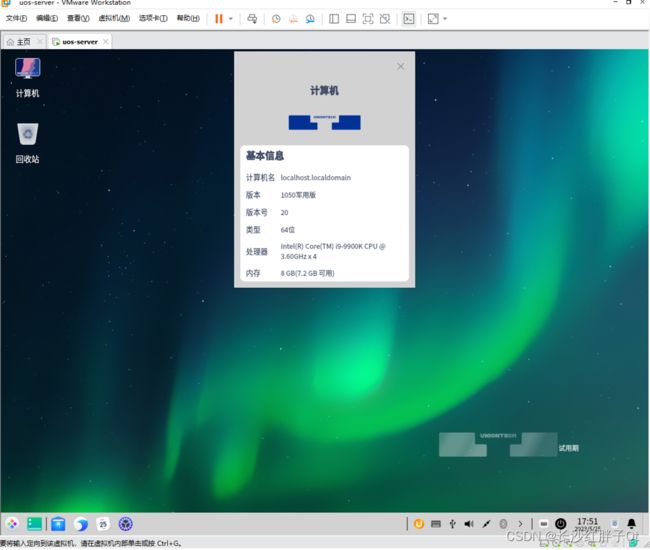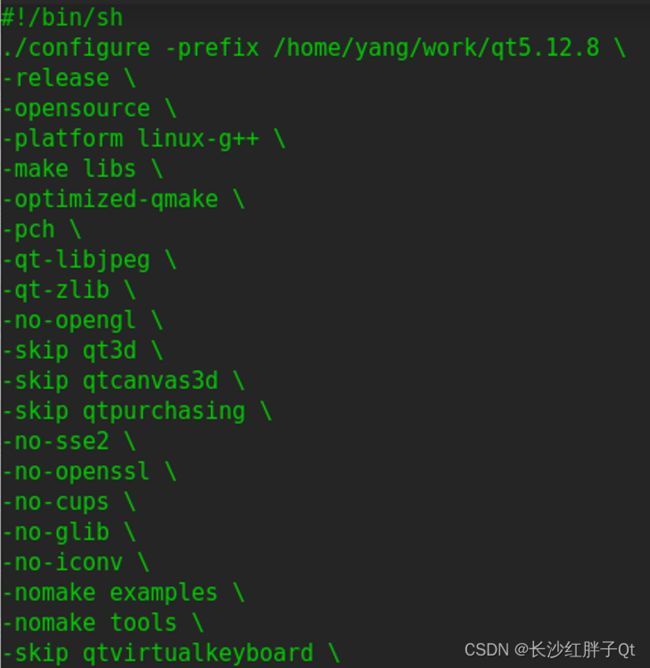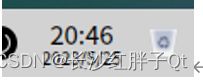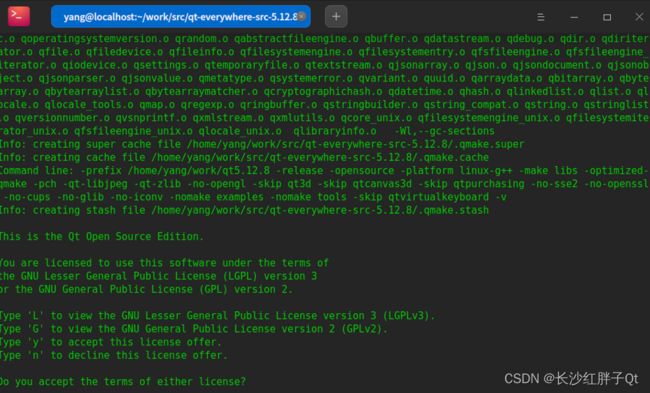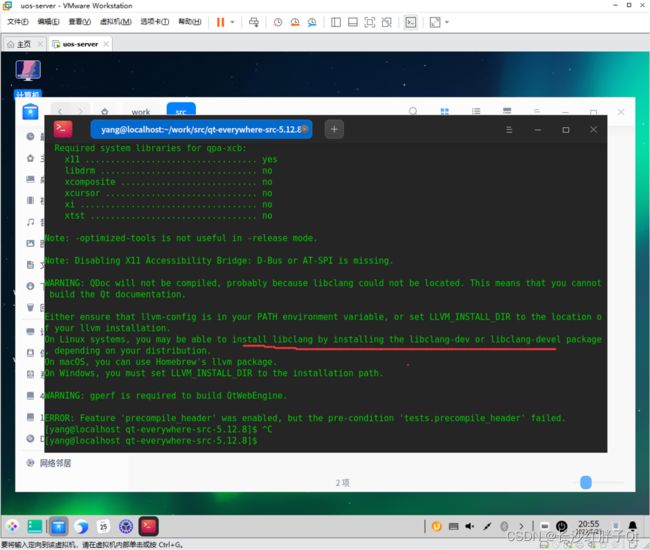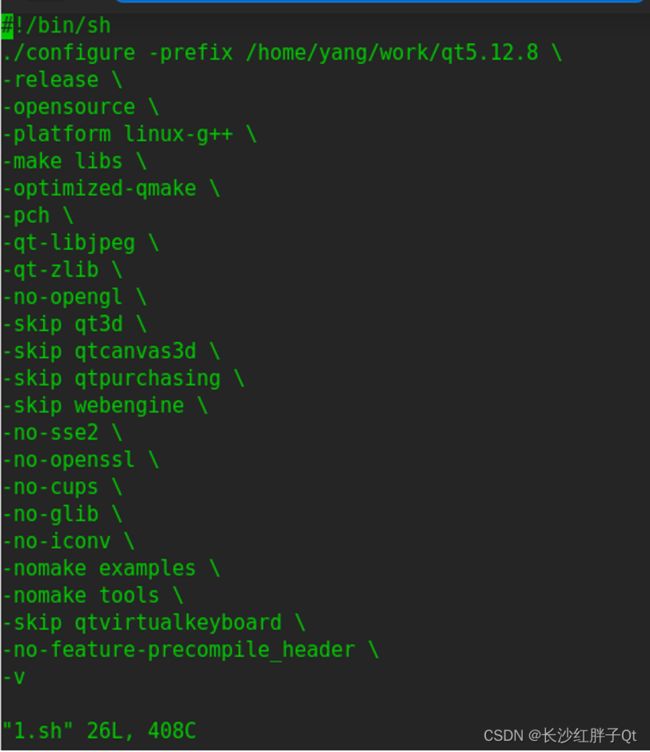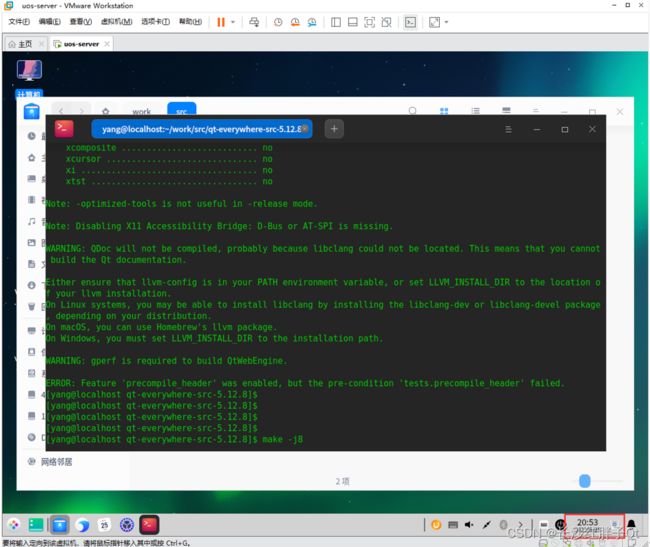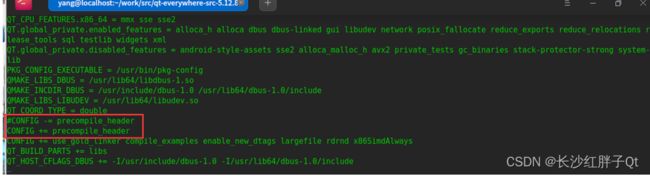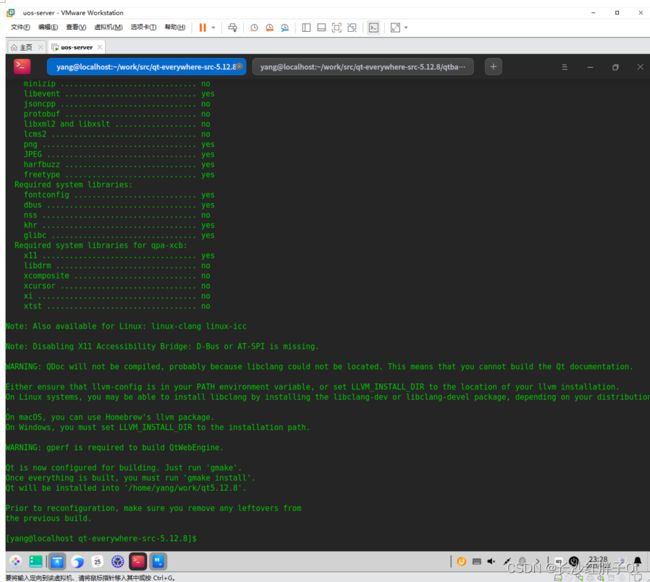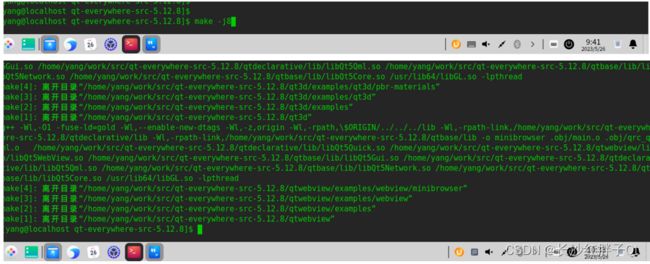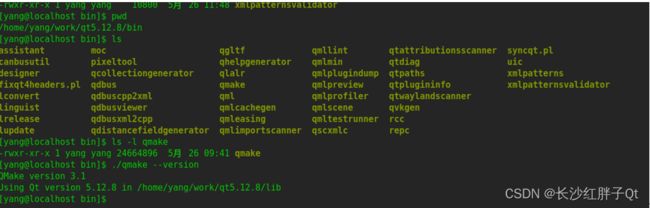统信UOS系统开发笔记(三):从Qt源码编译安装之编译安装Qt5.12.8
若该文为原创文章,转载请注明原文出处
本文章博客地址:https://hpzwl.blog.csdn.net/article/details/131045662
红胖子(红模仿)的博文大全:开发技术集合(包含Qt实用技术、树莓派、三维、OpenCV、OpenGL、ffmpeg、OSG、单片机、软硬结合等等)持续更新中…(点击传送门)
国产麒麟系统、统信UOS系统相关开发
上一篇:《统信UOS系统开发笔记(二):国产统信UOS系统搭建Qt开发环境安装Qt5.12》
下一篇:《统信UOS系统开发笔记(四):从Qt源码编译安装之编译安装QtCreator4.11.2,并配置编译测试Demo》
前言
上一篇,是使用Qt提供的安装包安装的,有些场景需要使用到自己编译的Qt,所以本篇如何在统信UOS系统上编译Qt5.12.8源码。
统信UOS系统版本
Qt源码下载
参考博文《获取下载Qt安装包,Qt源码全国网址备忘录(不用注册Qt账户,即可下载各版本Qt安装包和Qt源码包)》
需要哪个版本下哪个版本,笔者经常使用得是Qt5.9和Qt5.12两个大版本,本次下载Qt5.12.8:
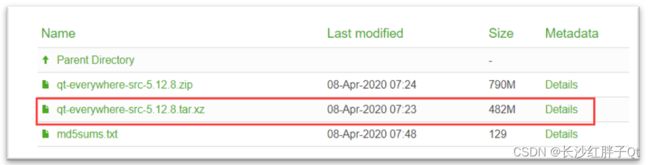
由于是自己编译的,我们一般在可以安装Qt版本的时候使用Qt安装版本的QtCreator,但是在本篇文章,我们使用源码编译Qt的源码,下一篇用源码编译QtCreator,用以补全完全从源码编译搭建环境(PS:方便基于其他国产芯片使用,x86和amd64不能直接安装)。
Qt从源码编译安装(废弃流程)
步骤一:下载解压
tar xvf qt-everywhere-src-5.12.8.tar.xz
步骤二:配置Qt
调整当前目录:
cd /home/yang/work/src/qt-everywhere-src-5.12.8
然后配置:
./configure -prefix /home/yang/work/qt5.12.8 \
-release \
-opensource \
-platform linux-g++ \
-make libs \
-optimized-qmake \
-pch \
-qt-libjpeg \
-qt-zlib \
-no-opengl \
-skip qt3d \
-skip qtcanvas3d \
-skip qtpurchasing \
-no-sse2 \
-no-openssl \
-no-cups \
-no-glib \
-no-iconv \
-nomake examples \
-nomake tools \
-skip qtvirtualkeyboard \
-v
./1.sh
步骤三:编译错误“ERROR: Feature ‘precompile_header’ was enabled, but the pre-condition ‘tests.precompile_header’ failed.”解决
这个问题查看是因为启用了feature,直接禁用掉-no feature-precomplile_header:
修改1.sh的配置参数:
#!/bin/sh
./configure -prefix /home/yang/work/qt5.12.8 \
-release \
-opensource \
-platform linux-g++ \
-make libs \
-optimized-qmake \
-pch \
-qt-libjpeg \
-qt-zlib \
-no-opengl \
-skip qt3d \
-skip qtcanvas3d \
-skip qtpurchasing \
-skip webengine \
-no-sse2 \
-no-openssl \
-no-cups \
-no-glib \
-no-iconv \
-nomake examples \
-nomake tools \
-skip qtvirtualkeyboard \
-no-feature-precompile_header \
-v
继续执行:
./1.sh
配置成功。
步骤四:编译Qt源码
根据多年经验,这是个至少长达半小时的过程…
make -j8
通过强制Qt编译对ARM处理器的“ neon”支持来解决此问题,只需在“ ./configure”之后的“ qtbase / mkspecs / qmodule.pri”中修改以下行:
vi qtbase /mkspecs /qmodule.pri
(错误路线:配置时去掉precomplile_header才能过去,一直觉得不妥,本次错误又是缺少定义,博主一直怀疑这个问题,在研发过程中发现qmodule.pri去改cpu的时候发现有这个指令,所以干脆直接强制给他添加上了,但是后续论证了,还是报这个错误,所等于个把小时证明无关,继续尝试,但qmodule.pri还是修改了,因为预定是常规功能)
到这里弄了几个小时这个错误也没有比较大的进展,源码分析一些时间也无解,现在不死磕了,往回退步骤,尝试其他配置路径。
Qt从源码编译安装
步骤一:下载解压
tar xvf qt-everywhere-src-5.12.8.tar.xz
步骤二:配置Qt
调整当前目录:
cd /home/yang/work/src/qt-everywhere-src-5.12.8
然后配置:
./configure -prefix /home/yang/work/qt5.12.8 \
-confirm-license \
-release \
-opensource \
-v
(PS1:有时候是从一开始就走错大方向了,阈值2小时,超过2小时往前面退一个步骤找解决方案)
(PS2:太晚了,明天再继续)
步骤三:编译Qt源码
配置基本全开了,配置比较可以,总体也编译了半个多小时。
make -j8
补充一次make(避免多线程的时候,一个编译挂了但是太快没停被其他线程冲掉了输出)
步骤四:安装make install
make install
前面编译的东西有点多,这里也花了十几分钟才install完成。
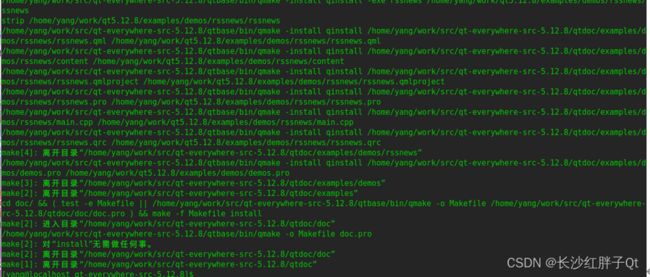
步骤五:检查Qt使用qmake
至此qmake就编译就好了,但是没有qtcreator,下一篇将编译qtcreator,配置好本篇的编译库来测试开发环境。
上一篇:《统信UOS系统开发笔记(二):国产统信UOS系统搭建Qt开发环境安装Qt5.12》
下一篇:《统信UOS系统开发笔记(四):从Qt源码编译安装之编译安装QtCreator4.11.2,并配置编译测试Demo》
若该文为原创文章,转载请注明原文出处
本文章博客地址:https://hpzwl.blog.csdn.net/article/details/131045662